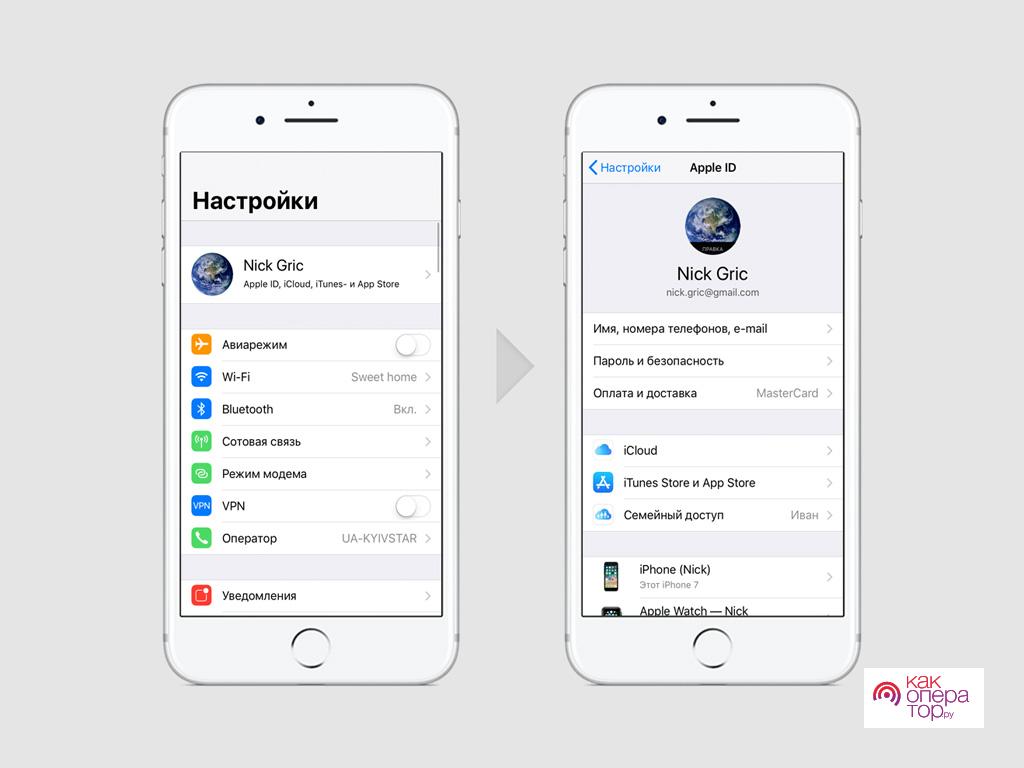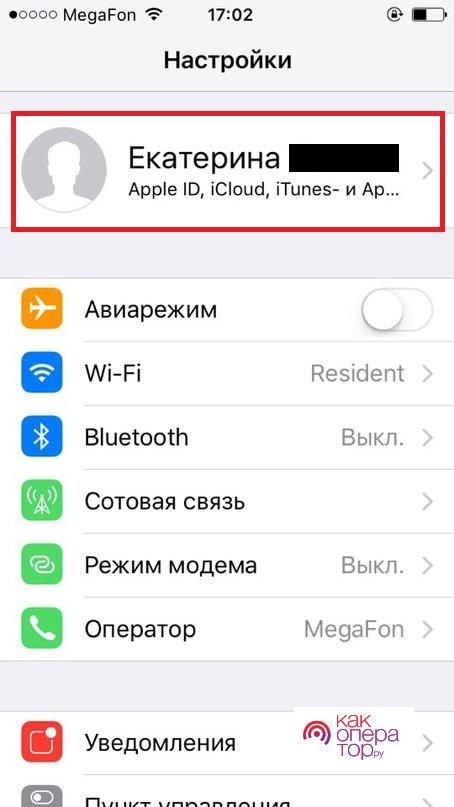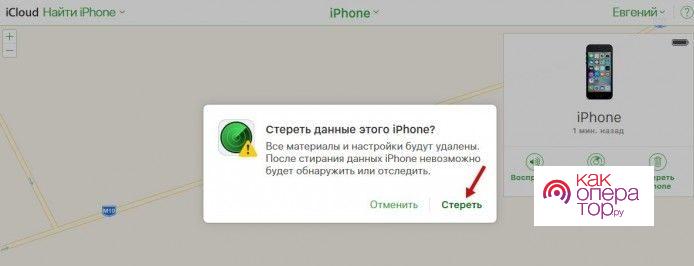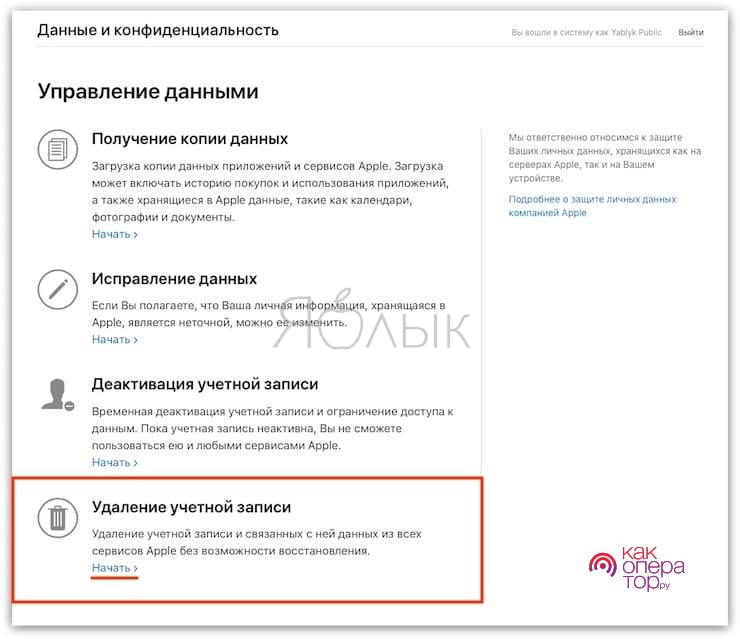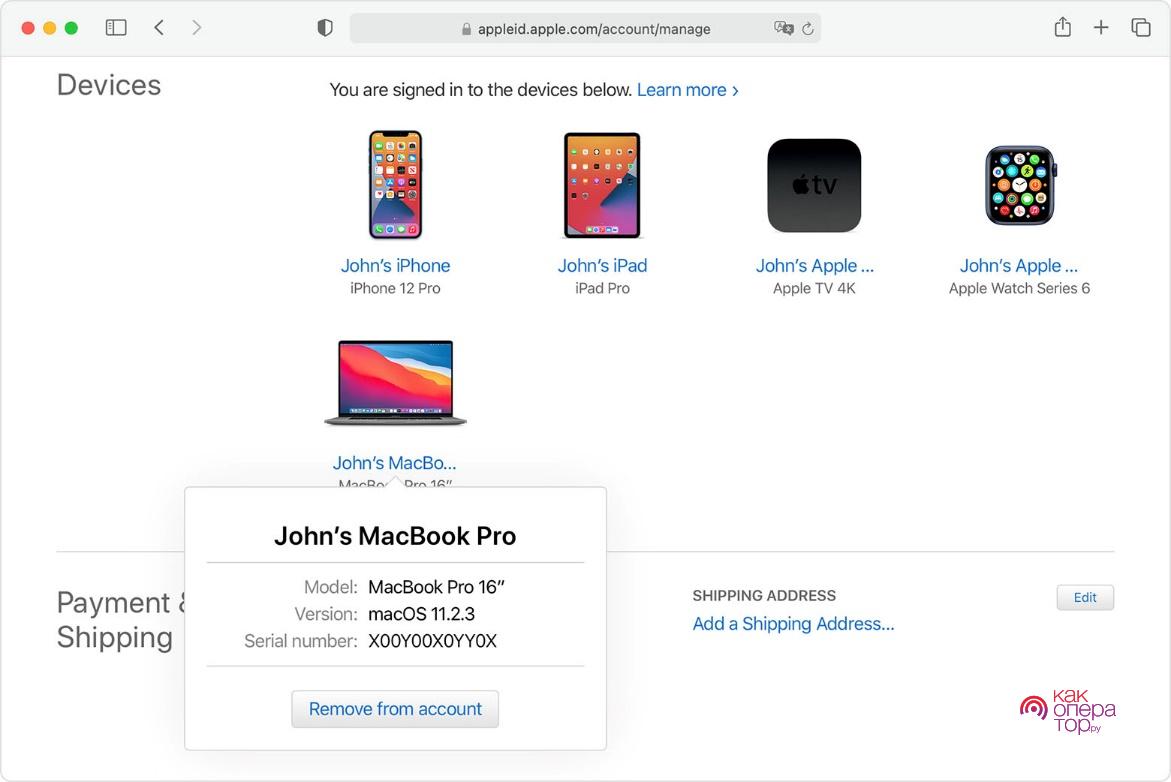Как отвязать Айфон от Айклауда, основные способы отключения Apple ID, зачем нужно осуществлять отвязку, можно ли полностью стереть учетную запись, как восстановить пароль.
- Зачем нужно отвязывать Айфон от Айклауда
- Отключаем Apple ID на устройстве
- Как отвязать Айфон от Айклауда с компьютера
- Отключаем через iTunes
- Как полностью стереть учетную запись в iCloud
- Другие способы
- Как проверить, нет ли привязанных устройств
- Что делать, если забыт пароль
- Наиболее часто задаваемые вопросы
Зачем нужно отвязывать Айфон от Айклауда
Процедура отвязки Айфона от Айклауда выполняется в следующих случаях:
- при продаже телефона;
- после покупки Б/У устройства;
- при необходимости сменить учетную запись;
- если нужно вернуть Айфон к заводским настройкам.
Процедура выполняется, чтобы новый владелец телефона не имел доступа к перепискам, фотографиям и другим личным данным, которые синхронизируются с учетной записью. Покупатель должен обязательно произвести отвязку (если это не было сделано ранее), чтобы старый владелец не имел удаленного доступа к смартфону и не мог его заблокировать.
Отвязка может быть выполнена посредством использования разных методов, каждый из которых имеет свои преимущества и недостатки. Необходимые действия могут быть как через смартфон, так и через ПК. Чтобы осуществлять любые манипуляции по удалению или изменению учетных записей, необходимо знать данные аккаунта, в который нужно войти.
Отключаем Apple ID на устройстве
Чтобы выйти из iCloud, нужно в первую очередь отключить Эпл Айди. Для этого требуется выполнить следующие действия:
- Открыть настройки на телефоне.
- Перейти в раздел Apple ID.
- Кликнуть по кнопке «Выйти» и выбрать наиболее предпочтительный метод выхода.
- Ввести пароль для завершения операции.
При отвязке будет предложено удалить или сохранить данные, находящиеся на памяти Айфона. Если вся информация синхронизирована, то ее в дальнейшем можно без проблем восстановить на любом другом устройстве. На выбор в последних версиях Айос предоставляется вариант полного удаления информации и выхода из Apple ID и ICloud, а также только выход из учетной записи, облачного хранилища или магазина App Store.
Стоит отметить, что для успешного отключения необходим пароль от Apple ID. Если пароль забыт, то не удастся успешно отключить и отвязать от Айклауд. Следует вначале восстановить или вспомнить его. Пароль необходим и для дистанционного удаления и отвязки через другие устройства.
Как отвязать Айфон от Айклауда с компьютера
Удаленный способ отключения учетной записи является предпочтительным, если на руках нет Айфона или требуется настроить аккаунт или ознакомиться со всеми устройствами, которые привязаны к аккаунту. Чтобы выполнить процедуру через компьютер, необходимо выполнить шаги:
- Открыть браузер и перейти на сайт icloud.com.
- Войти в аккаунт, к которому привязан смартфон.
- Выбрать раздел «Найти Айфон», после чего нажать «Все устройства».
- Найти нужное устройство и кликнуть по кнопке «Удалить из учетной записи».
- В случае если телефон, который требуется отвязать, находится в состоянии онлайн, вначале потребуется удалить с него данные посредством клика по кнопке «Стереть данные iPhone». Только после этого станет доступна опция «Удалить из учетной записи».
Стоит отметить, что зайти на сайт icloud.com и выполнить необходимые действия можно с любого гаджета. Главное иметь на руках данные учетной записи. Отвязка таким образом допустима, если Айфон не удается включить или оно находится не под рукой.
Если Айфон потерялся, его не нужно отвязывать. Следует зайти в Айклауд и включить режим пропажи. Для защиты личных данных допустимо удаление информации. Удаленная блокировка смартфона (activation lock) позволит предотвратить утечку личных данных.
Отключаем через iTunes
Еще одним из способов отвязки Айклауд через ПК под управлением операционной системы Windows является использование программы iTunes. Благодаря этой утилите удается осуществлять организацию файлов на гаджетах под управлением Эпл, а также выполнять ряд других операций. Процедура отвязки через Айтюнс выполняется следующим образом:
- Открывается программа iTunes.
- В верхней части окна утилиты находится и выбирается раздел «Учетная запись».
- Нажимаете по надписи: «Просмотреть».
- Находится раздел «iTunes в облаке, в него следует войти и выбрать «Управление устройствами».
- Осуществляется поиск нужного телефона, после чего нажимается кнопка «Удалить».
Данный метод позволяет удаленно производить простую отвязку смартфона от Apple ID с полным удалением и возвращением устройства к заводским настройкам. В некоторых случаях возникают проблемы с удалением. В таком случае следует воспользоваться методами, при которых все действия выполняются непосредственно через смартфон.
Компьютер, через который планируется сделать удаленную отвязку, должен быть обязательно подключен к интернету. Стоит отметить, что iTunes в первую очередь является медиаплеером, поэтому он не обладает всеми нужными функциями для того, чтобы точечно управлять Айфонами через Эпл Айди.
Как полностью стереть учетную запись в iCloud
В некоторых случаях пользователю требуется не просто выйти из Эпл Айди, а сделать полное удаление учетной записи и всех данных хранящихся в облаке. Чтобы полностью удалить аккаунт и все данные, хранящиеся в iCloud, выполняются следующие действия:
- Выйти с аккаунта на телефоне.
- Перейти на официальный сайт Эпл и перейти в раздел «Данные и конфиденциальность» или перейти по ссылке privacy.apple.com.
- Войти в свою учетную запись.
- После входа найти раздел «Удаление учетной записи», под которым нужно будет нажать кнопку «Начать».
- Ознакомиться с информацией о последствиях удаления аккаунта, выбрать причину удаления и нажать кнопку «Продолжить».
Процедура удаления занимает около 7 дней. В течение этого периода времени действия могут быть отменены за счет введения 12-значного кода, который присылается на почту после оставления запроса об удалении данных.
Предварительно перед тем, как удалять всю информацию, рекомендуется сделать резервную копию данных. После полного стирания восстановить любую информацию будет невозможно. При желании можно выбрать деактивацию аккаунта. В таком случае в дальнейшем можно будет восстановить его.
Другие способы
Среди альтернативных методов отвязки iCloud от iPhone выделяют выход посредством использования встроенных утилит на iMac или Apple TV. Стоит отметить, что если телефон находится в режиме пропажи, то отвязать его от учетной записи не удастся. Более того, такой Айфон нельзя будет использовать, так как он будет полностью заблокирован за счет функции lock.
Беспроблемно отвязать смартфон можно только через сайт iCloud или непосредственно через настройки телефона. Остальные способы не являются эффективными и не позволяют достичь поставленной цели. Помимо непосредственного отключения Эпл Айди можно попробовать осуществить сброс настроек, чтобы осуществить отвязку от Айклауд. Для этого следует выполнить следующие манипуляции:
- Открыть меню настроек, выбрать раздел «Основные» и кликнуть по «Сброс».
- Ввести пароль Айфона или Apple ID.
- Дождаться окончания процедуры сброса.
Для возвращения к заводским настройкам также потребуется вводить пароль от аккаунта Эпл. Без этого нельзя будет произвести удаление всех данных. Функция сброса лучше всего подходит для подготовки перед продажей.
Как проверить, нет ли привязанных устройств
Список гаджетов под управлением ios, привязанных к конкретному аккаунту, можно посмотреть через смартфон, компьютер или любое другое устройство. Чтобы осуществить проверку через телефон, следует выполнить следующие действия:
- Перейти в настройки.
- Открыть раздел Apple ID.
- Ознакомиться со всеми привязанными гаджетами.
Через настройки Айфона можно отвязать сам телефон, а также управлять другими устройствами. Если требуется осуществить удаление или внести какие-либо серьезные изменения в сторонний гаджет, то проверку рекомендуется осуществлять через браузер.
Ознакомиться с привязанными гаджетами можно посредством использования компьютера. Получить информацию можно посредством перехода на сайт icloud.com, а также при помощи использования iTunes.
Если в ходе проверки обнаружились незнакомые устройства, то рекомендуется отвязать их от аккаунта. После этого не лишним будет позаботиться о безопасности учетной записи и сменить пароль.
Что делать, если забыт пароль
Без пароля не удастся провести манипуляция по удалению iCloud с телефона. Забытый пароль может быть изменен на новый. Для восстановления пароля необходимо выполнить следующие действия:
- Перейти в настройки, зайти в раздел iCloud и выбрать «iTunes store и App Store».
- Кликнуть по надписи «iForgot».
- Сбросить пароль и придумать новый.
Чтобы осуществить восстановление данным способом, необходимо помнить свой логин, а также иметь доступ к почте, к которой привязан аккаунт. На почту придет сообщение, в котором будет инструкция, как восстановить или изменить старый пароль.
Если ранее была включена двухэтапная аутентификация, то потребуется указать код, который придет по СМС на указанный ранее номер. Наиболее предпочтительным решением при включенной аутентификации является восстановление пароля через браузер на официальном сайте Эпл. Код обязательно потребуется для отвязки.
Если забыт логин от Айди, то восстановить пароль будет сложнее. Необходимо помнить, как минимум почту, на которую регистрировалась учетная запись, чтобы иметь возможность восстанавливать данные. Независимо от количества устройств, на которых используется аккаунт, процедура восстановление имеет одинаковые этапы.
Наиболее часто задаваемые вопросы





Отвязка Айфона от Айклауда — простая процедура, которая может быть выполнена самостоятельно без каких-либо сложностей. Перед проведением манипуляций рекомендуется проводить синхронизацию, чтобы в дальнейшем не потерять важные данные и информацию.